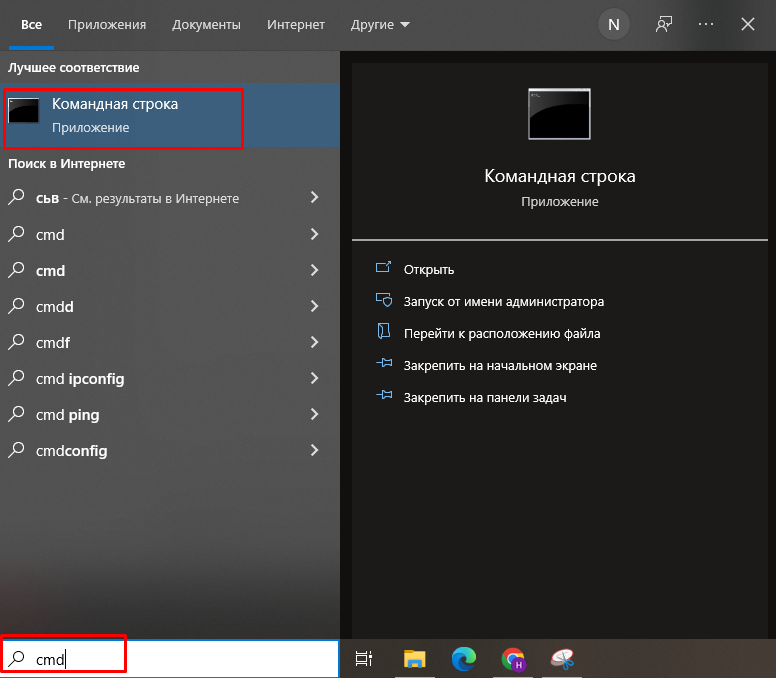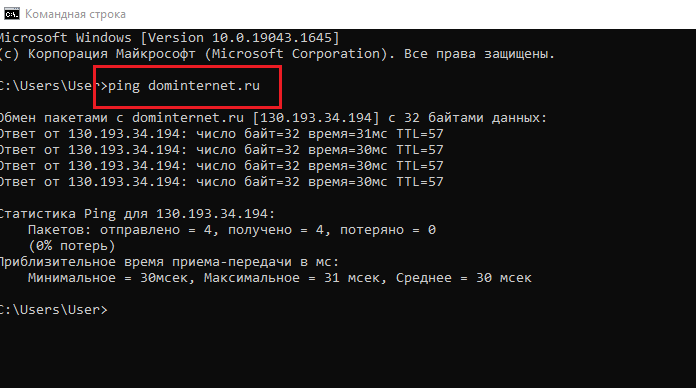- Низкая скорость. Высокий пинг
- Что такое пинг и как его понизить?
- Что такое пинг и почему он важен?
- От чего зависит пинг?
- Как проверить значение пинга онлайн?
- Как узнать размер пинга через командную строку?
- Какой пинг считается нормальным, хорошим, идеальным?
- Какой нужен пинг для игр?
- Пинг в CS:GO
- Пинг в танках
- Пинг в Roblox
- Пинг в Дискорде
- Как уменьшить пинг для онлайн-игр
Низкая скорость. Высокий пинг
Пинг — это время ответа вашего устройства на запрос, промежуток времени, за который пакет, отосланный от вашего устройства, проходит до другого устройства в сети и возвращается обратно.
Возрастание пинга может возникать при потерях либо задержках сетевых пакетов с информацией на пути от вашего устройства до другого. Например, Ваш ПК подключен по Wi-Fi, а беспроводной канал перегружен; или на ресурсе, к которому вы подключаетесь, большая нагрузка. Для определения причины возрастания пинга сразу необходимо определить место, где происходит возрастание.
Определить, где возникают потери и задержки, а в последствии высокий пинг, можно с помощью 2 вариантов:
А. Программы PingPlotter. PingPlotter — программа для диагностики IP-сетей, с помощью которой вы сможете определить, где происходят потери и задержки сетевых пакетов на пути от вашего устройства до необходимого ресурса.
2. Отключите торрент-клиент, фаервол и прочие сетевые приложения для получения максимально точного результата тестирования.
3. Запустите программу. В поле Address to Trace (цифра 1 на рисунке) укажите адрес ресурса, до которого будет проводиться тестирование (можно вписывать как доменное имя, так и IP-адрес). Задаем интервал проверок в поле Interval (цифра 2 на рисунке). В поле Focus укажите ALL (цифра 3 на рисунке). Нажмите на кнопку запуска тестирования (номер 4 на рисунке).
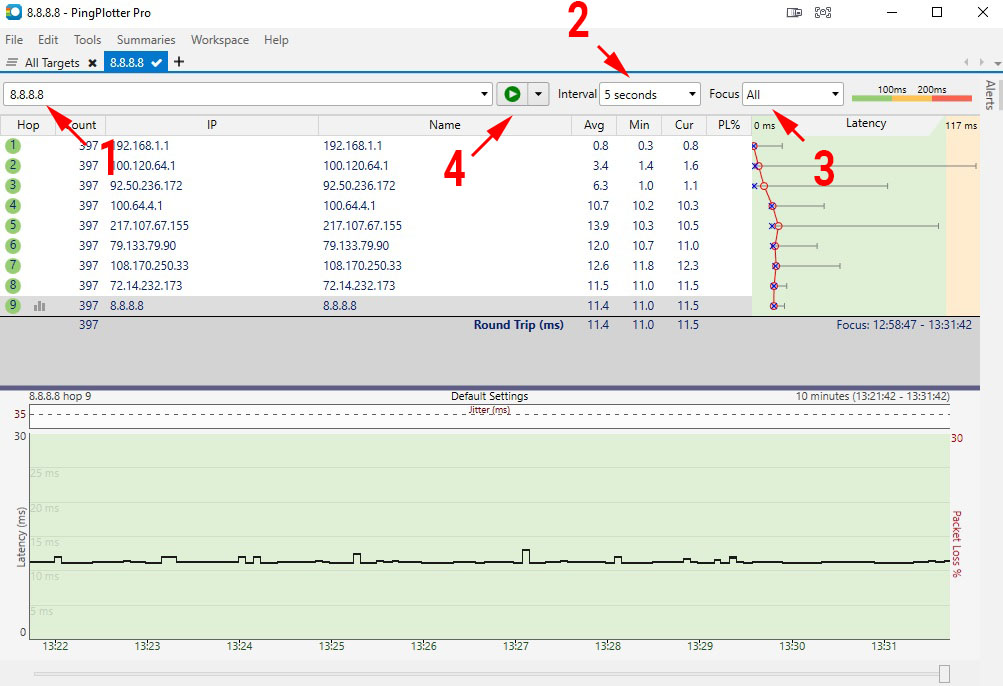
4. В нижней части окна программы будет отображаться график пинга, стандартно выводится график задержек до конечного IP-адреса. График можно вывести для каждого IP-адреса в появившейся таблице, для этого выберите интересующий вас IP-адрес и нажмите на него правой кнопкой мыши. В появившемся меню выберите Show Time Graph.
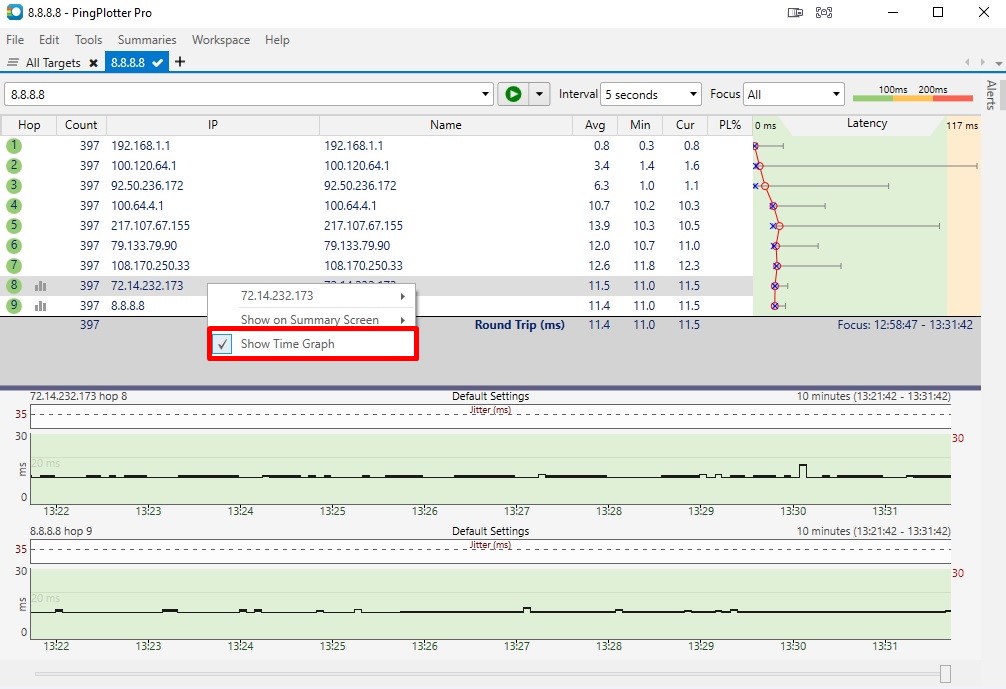
5. Подождите 5-10 минут для построения информативного графика. Если разрывы сети имеются, будет появление красных линий на графике. Если график зафиксировал разрывы, остановите тестирование и экспортируйте картинку с графиком в формате png. Для этого нажмите File в левом верхнем углу и выберите Save Image. В этом же меню, для сохранения результатов теста в текстовом формате, выберите пункт меню Export to Text File.
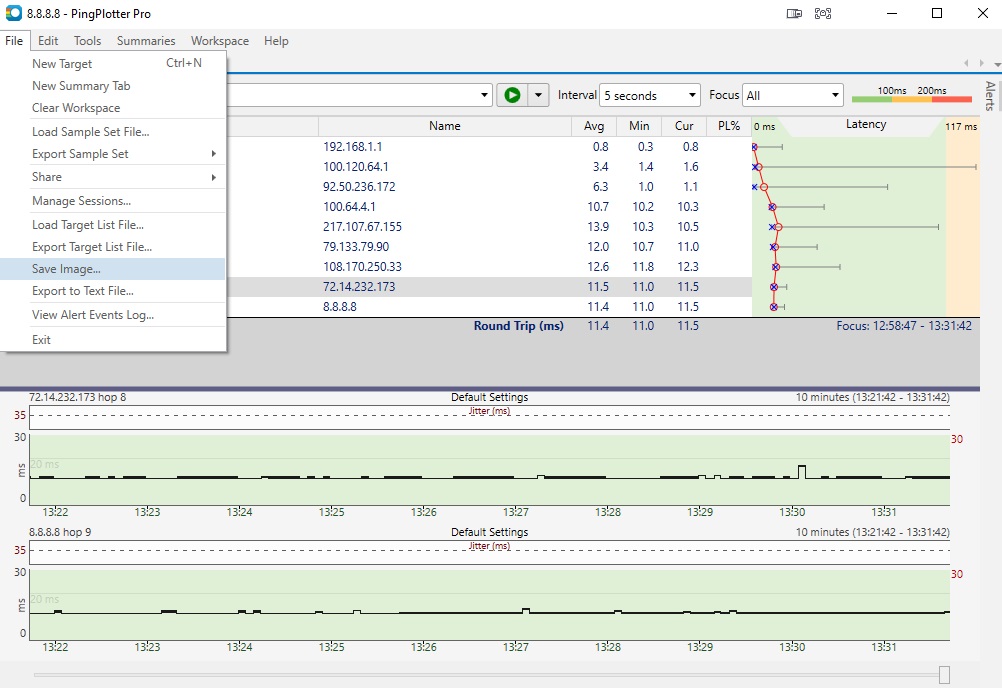
6. В появившемся окне выставляем настройки по умолчанию и нажимаем кнопку Export. Теперь полученный ранее график в формате png и данный текстовый файл готов для анализа.
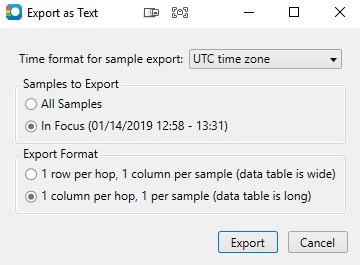
Б. Простой вариант – через командную строку
1. Нажимаем сочетание двух клавиш Win + R. В появившемся окне пишем команду cmd и нажимаем кнопку ОК.
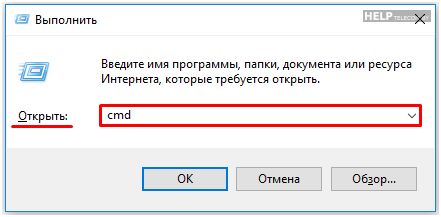
2. В появившемся окне командной строки вводим команду pathping -n «адрес ресурса». Нажимаем клавишу Enter. Внимание! В качестве примера указан адрес сервера telecom.by.
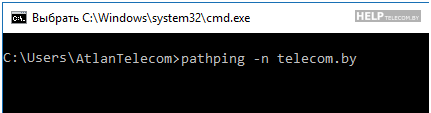
3. Внимание! В зависимости от числа промежуточных узлов сбор статистики может занять продолжительное время.
Варианты узлов, где происходит возрастание пинга:
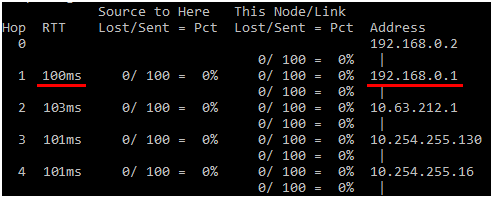
Данный рисунок показывает, что при переходе от Вашего оборудования 192.168.0.2 до маршрутизатора 192.168.0.1 возрастает пинг до 100 мс.
Обращаем Ваше внимание на некоторые особенности работы в Интернет:
при подключении абонента к своей сети передачи данных А1 не несет ответственности за качество связи за пределами оконечного абонентского устройства (при наличии такового), подключенного к оборудованию Оператора. А1 гарантирует качественный доступ в Интернет только при условии прямого соединения, т.е. кабель подключается к ноутбуку или персональному компьютеру напрямую.
Внимание! Если Вы используете для работы в Интернет беспроводные сети Wi-Fi, Вам будет полезно ознакомиться с информацией ниже.
1. Источники помех, влияющие на работу беспроводных сетей Wi-Fi, могут быть следующими:
- материал стен и перегородок в вашей квартире или офисе;
- расположение Wi-Fi точки ваших соседей. Например, если точка соседа стоит возле стены, смежной с вашей квартирой, а ваша точка, в свою очередь, расположена возле этой же стены, то сигналы обеих точек будет перебивать друг друга;
- Wi-Fi-модуль в вашем ПК или другом мобильном устройстве. В мобильном устройстве может быть установлен не самый современный модуль, который имеет ограничение максимальной скорости;
- одновременное скачивание с разных устройств — как внутри вашей квартиры, так и на соседних точках за пределами вашей квартиры;
- Bluetooth-устройства, работающие в зоне покрытия вашего Wi-Fi — устройства;
- различная бытовая техника, которая при работе использует диапазон частот 2.4 ГГц, работающая в зоне покрытия вашего Wi-Fi-устройства.
2. Чтобы ускорить работу в сети интернет и сделать её более стабильной, необходимо:
- выбрать более свободный канал;
- выбрать оптимальное расположение Wi-Fi точки;
- приобрести внешний Wi-Fi адаптер;
- использовать двухантенную беспроводную точку доступа, работающую в диапазоне 2,4 ГГц;
- использовать беспроводную точку доступа, работающую в диапазоне 5 ГГц;
- работать через Ethernet-кабель.
3. Если данные рекомендации не помогли, обратитесь в службу технической поддержки.
При заполнении формы обращения к технической поддержке приложите «скриншот» или файл результатов тестирования.
Возрастает пинг между маршрутизатором и Вашим устройством при работе по кабелю:
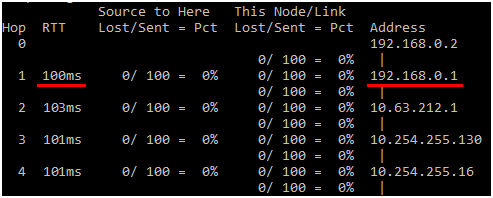
Данный рисунок показывает, что при переходе от Вашего оборудования 192.168.0.2 до маршрутизатора 192.168.0.1 возрастает пинг до 100 мс.
- Отключите все закачки и сетевые программы (DC++, uttorent, mediaget, Dropbox, Zona и другие).
- Проверьте Ваш компьютер на наличие вирусов. Вы можете это сделать с помощью специальных антивирусных программ.
- Проверьте работу при использовании другого Ethernet-кабеля.
- Проверьте работу на другом компьютере.
- Проверьте работу без использования маршрутизатора.
- Обратитесь в службу технической поддержки.
При заполнении формы обращения к технической поддержке приложите «скриншот» или файл результатов тестирования.
Возрастает пинг за пределами Вашего оборудования
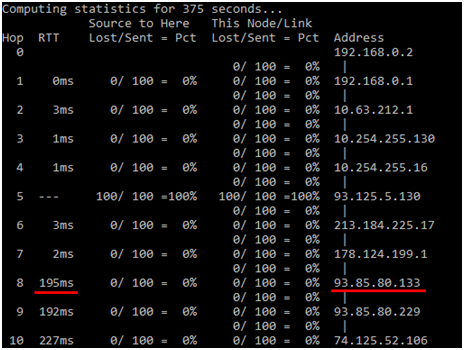
При заполнении формы обращения к технической поддержке приложите «скриншот» или файл результатов тестирования.
Что такое пинг и как его понизить?
Пинг — один из показателей качества интернета. И важен он, прежде всего, для геймеров. Если пинг выше нормальных значений даже при хорошей скорости, в онлайн-игре у вас будет меньше шансов, чем у игроков с низким пингом. Разбираем, от чего зависит пинг, какой считается хорошим и можно ли его понизить.
Что такое пинг и почему он важен?
Пингом принято считать время, которое понадобится, чтобы переместить данные от вашего устройства к серверу и обратно. По сути, это время реакции интернет-соединения — как быстро компьютер-клиент, отправив запрос, получает отклик. Пинг измеряется миллисекундах (мс). Чем они ниже, тем лучше.
Кстати, одна из версий возникновения этого понятия связана с игрой пинг-понг из-за схожести действий игроков и компьютеров.
Принято считать, что для хорошей работы интернета важна именно скорость соединения. При посещении сайтов, скроллинге ленты и даже при просмотре фильма можно не заметить задержку, но для тех, кто играет или работает онлайн это может обернуться проблемами.
Геймерам, веб-дизайнерам и всем, для кого любые отклонения в интернет-соединении критически важны, в первую очередь следует обратить внимание на значения пинга (от англ. ping).
От чего зависит пинг?
Значение пинга зависит от нескольких факторов:
- Качество оборудования у интернет-провайдера. Нередки случаи, когда проблема высокого пинга возникает по вине провайдера. При этом скорость может быть высокой, а вот канал слишком узкий. В таком случае рекомендуем обратиться к провайдеру и попросить исправить ситуацию, если же решить вопрос не получится, смените провайдера. Это легко сделать с помощью нашего сервиса ДомИнтернет.
- Тарифный план. Обычно, чем меньше абонентская плата за тариф, тем ниже скорость передачи данных и выше пинг.
- Работа сервера, к которому отправляет запрос компьютер. Чем выше его производительность, тем быстрее обрабатываются обращения и приходит ответ на компьютер пользователя.
- Расстояние между ПК пользователя и сервером. Здесь все понятно: чем оно больше, тем дольше придется ждать отклик. Например, многие американские сайты даже открываются дольше из России, чем российские. Всё это обычно связано с расположением серверов.
- Тип подключения интернета. Оптоволоконная технология обеспечивает пинг ниже, чем подключение по ADSL.
Как проверить значение пинга онлайн?
Воспользуйтесь любым из онлайн-сервисов или Speedtest на нашем сайте.
Сможете проверить не только показатели скорости, но и актуальное значение ping.
В онлайн-играх узнать пинг просто — обычно он размещен на главном экране.
Как узнать размер пинга через командную строку?
Помимо онлайн-сервисов пинг можно проверить через командную строку. Метод подходит для любой операционной системы (Windows, macOS или Linux).
Как это сделать? Рассказываем на примере ОС Windows:
1. Нужно открыть меню «Пуск», ввести команду «cmd», а затем открыть программу «Командная строка».
2. Затем нужно ввести в командную строку команду «ping» и через пробел указываете домен. Например, если вы хотите проверить пинг до «dominternet.ru», то вам нужно выполнить следующую команду:
Рядом с каждым отправленным пакетом отображается время его возврата в миллисекундах (мс). Это как раз и есть значения пинга. Вы увидите минимальное и максимальное время передачи. При стабильном соединении эти значения не отличаются друг от друга.
Какой пинг считается нормальным, хорошим, идеальным?
В договоре с провайдером указываются только максимальные показатели скорости, а показатели пинга вообще нигде не регламентированы. В 2023 году есть четыре уровня пинга. Чтобы понять, к какому из них относится ваш, ориентируйтесь на следующие показатели:
- Плохой пинг. Больше 110 мс уже считается неудовлетворительным показателем для многих современных игр.
- Нормальный пинг. Если SpeedTest показывает меньше 110 мс, это норма. Ваш интернет потянет большинство онлайн-игр.
- Хороший пинг. Сейчас таким можно назвать отклик быстрее 40 мс.
- Идеальный пинг. Это 1 мс. Такое значение встречается довольно редко.
Кроме величины самого пинга важна ещё его стабильность или вибрация. Она тоже измеряется в миллисекундах. Чем ниже вибрация (колебание), тем лучше. Идеальный показатель равен нулю.
Информация для г Москва изменить город
Какой нужен пинг для игр?
Для разных онлайн-игр есть свои нормы пинга. Вот усреднённые показатели:
- ММО (игры с большим количеством игроков) — до 150 мс. Здесь обычно нет жёстких требований к пингу. В некоторых можно играть с показателем отклика сервера выше 200 мс.
- Стратегии — до 150 мс. Такие игры более требовательные, но некоторые нормально идут и с плохим пингом.
- Стрелялки(шутеры) и гонки от первого лица — до 40-50 мс. Здесь пинг особенно важен. Чем он будет ниже, тем лучше.
Пинг в CS:GO
До 100 мс считается приемлемым. Но комфортнее играть с пингом ниже 50.
Пинг в танках
Играть будет комфортно с пингом ниже 50. Выше 100 ощутимо снизит качество игры.
Пинг в Roblox
Пинг в Дискорде
Игровым сервисом Дискорд удобнее пользоваться при пинге ниже 70.
Как уменьшить пинг для онлайн-игр
Если при сравнении показателей пинга вы обнаружили, что он высокий, то рекомендуем сделать следующее:
- Подключиться к ближайшему серверу при запуске онлайн-игр. Помните, чем меньше расстояние, тем меньше будет пинг и лучше соединение.
- Отключить фоновые приложения и загрузки во время онлайн-игры.
- Обновить ПО и ОС. Часто для поддержания работоспособности многих программ нужно их регулярно обновлять.
- Проверить компьютер на наличие вирусов. Некоторые пользователи все еще не учитывают тот факт, что вирусы используют трафик и это негативно отражается на скорости передачи данных.
- Проверить сетевые устройства и кабели на наличие повреждений. Банально, но от этого не менее важно то, как хорошо вставлен провод в роутер и отсутствуют ли повреждения в нём.
- Сменить тариф или интернет-провайдера. Если на вашей стороне все в порядке, провода целы, оборудование тоже в порядке, то, скорее всего, проблемы на стороне интернет-провайдера. Рекомендуем связаться с техподдержкой, если проблему не решат, смело переходите на тариф с большей скоростью или поменяйте провайдера.
Для нас ценен каждый абонент, поэтому мы работаем с провайдерами, которые предоставляют качественные услуги и готовы оперативно помочь пользователю.
Введите адрес и получите список доступных провайдеров и тарифов
.png)